OBS Studio能够录制多达六个独立的音轨。在流式传输时,轨道 1 通常用作所有音频源混合在一起并发送到流的轨道。仅录音时,音轨 1 可用于录制麦克风。
OBS Studio需要在多处配置才能进行多轨录制。
使用 OBS Studio 进行多轨录音设置
1) 将所需的通道添加到Wave Link 中。在本指南中,我们将把Music、Voice Chat、Browser和Wave麦克风录制到一个单独的音轨以及第五个音轨,这些音轨是所有源的组合。
2) 一旦所需的频道在Wave Link 中,并在Windows声音设置中配置为通过Wave Link播放,打开OBS Studio
3) 在场景面板内右键单击或单击面板下方的+图标以添加新源
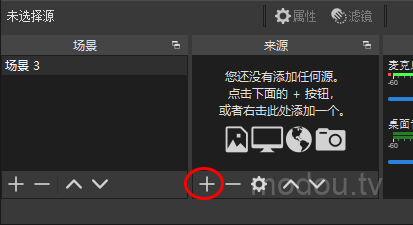
4) 选择音频输出采集

注意:您可能想知道为什么我们选择“音频输出采集”而不是输入。这是因为在 Windows 内部,当媒体播放器或浏览器等应用程序输出音频时,它会被发送到输出设备。通常,这将是扬声器、耳机、接收器等
。Wave Link内的通道专为采集来自应用程序的音频而设计,在 Windows 中被归类为输出设备。在这种情况下,OBS Studio可以连接到这些输出设备,以采集传递给它们的音频。这就是我们选择“音频输出采集”的原因,因为 OBS 将采集发送到这些输出设备的音频。
”“音频输入采集”将用于将音频发送到程序中的音频设备。例如麦克风,或Wave Link的“ Monitor Mix ”和“ Stream Mix ”。
5) 给源起一个名字。对于本指南,我们将其称为音乐。
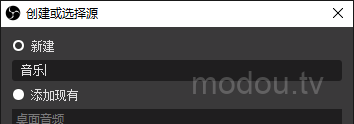
6) 单击设备下拉菜单并选择将被采集的Wave Link虚拟输出。对于本指南,我们将使用 DELL U2520DR NVTDIA Hi gh Definition Audio举例)
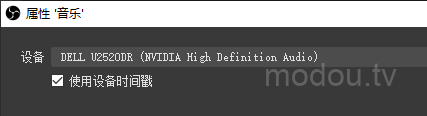
7) 选择设备后,点击确定关闭源属性窗口
8) 在混音器面板内右键单击并打开高级音频属性

9) 在高级音频属性中 ,将显示OBS Studio 中的所有音频源。高级音频属性的右侧是轨道列。应该有六个轨道,每个轨道都经过检查。

如果选中复选框,音频将被录制到该轨道。
在这个例子中,我们将把音乐音频录制到轨道 3 和轨道 1。在这个例子中,轨道 1 将是包含所有音频源的音轨。这是Stream Mix,而轨道 3 仅用于音乐。音轨 2 将用于麦克风,在本例中为麦克风/Auc。

10) 根据需要配置所有轨道后,可以关闭高级音频属性
11) 在控制面板或通过菜单栏文件选项,打开OBS Studio设置
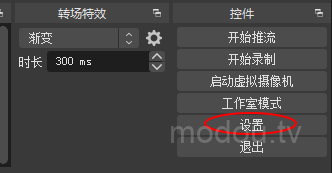
12) 在左侧边栏中,单击输出,在输出选项的顶部,单击输出模式下拉菜单并选择高级,用户界面将发生变化。单击录像选项卡
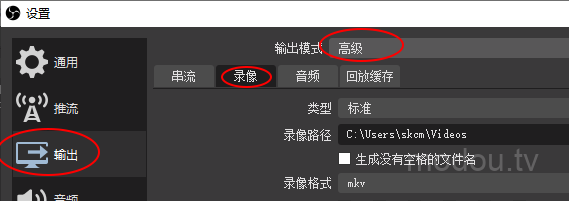
15) 虽然在“录像”选项卡中可以更改许多设置,但本指南将只关注录制多轨音频所需的内容。
单击录像格式下拉菜单并选择MP4或MKV。我们建议使用MKV,因为它是一个防损坏容器,这意味着录制失败或OBS Studio崩溃,录制内容不会丢失
在录音格式选项下是音轨复选框。选择要录制的音轨数量。对于本指南,我们将选择轨道 1 到 5,轨道 1 是混合在一起的所有源,轨道 2 到 5 是各自音轨中的源。
16) 现在点击设置窗口右下角的应用和确定
17) OBS Studio现在可以录制了,曲目将在设置时录制。如果遵循本指南,则会记录五个曲目。
录像完成后,录像文件夹中不会有五个音轨。相反,这些轨道被捆绑在一个视频文件中。
使用流行的VLC媒体播放器播放视频和音频时,只播放第一个音轨。要播放其他音轨,请在工具栏中单击Audio,然后选择音轨并选择VLC应播放的音轨。
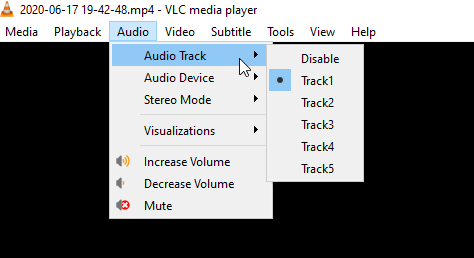
将视频文件添加到视频编辑器时,将显示轨道。以下是音频轨道在编辑器DaVinci Resolve 中的显示方式
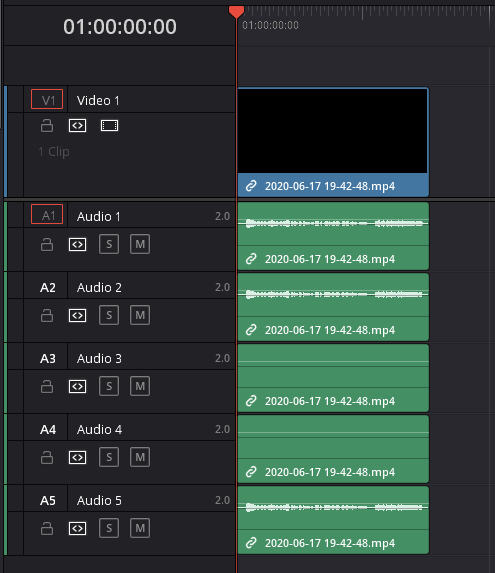

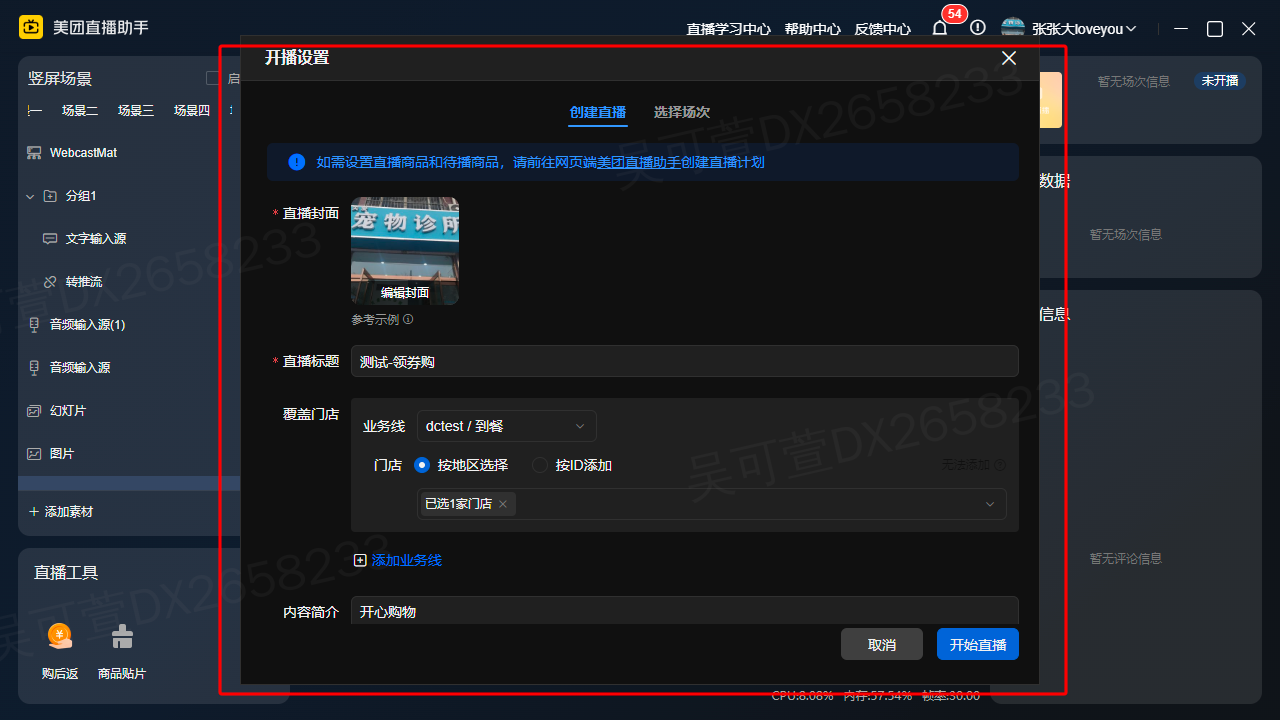

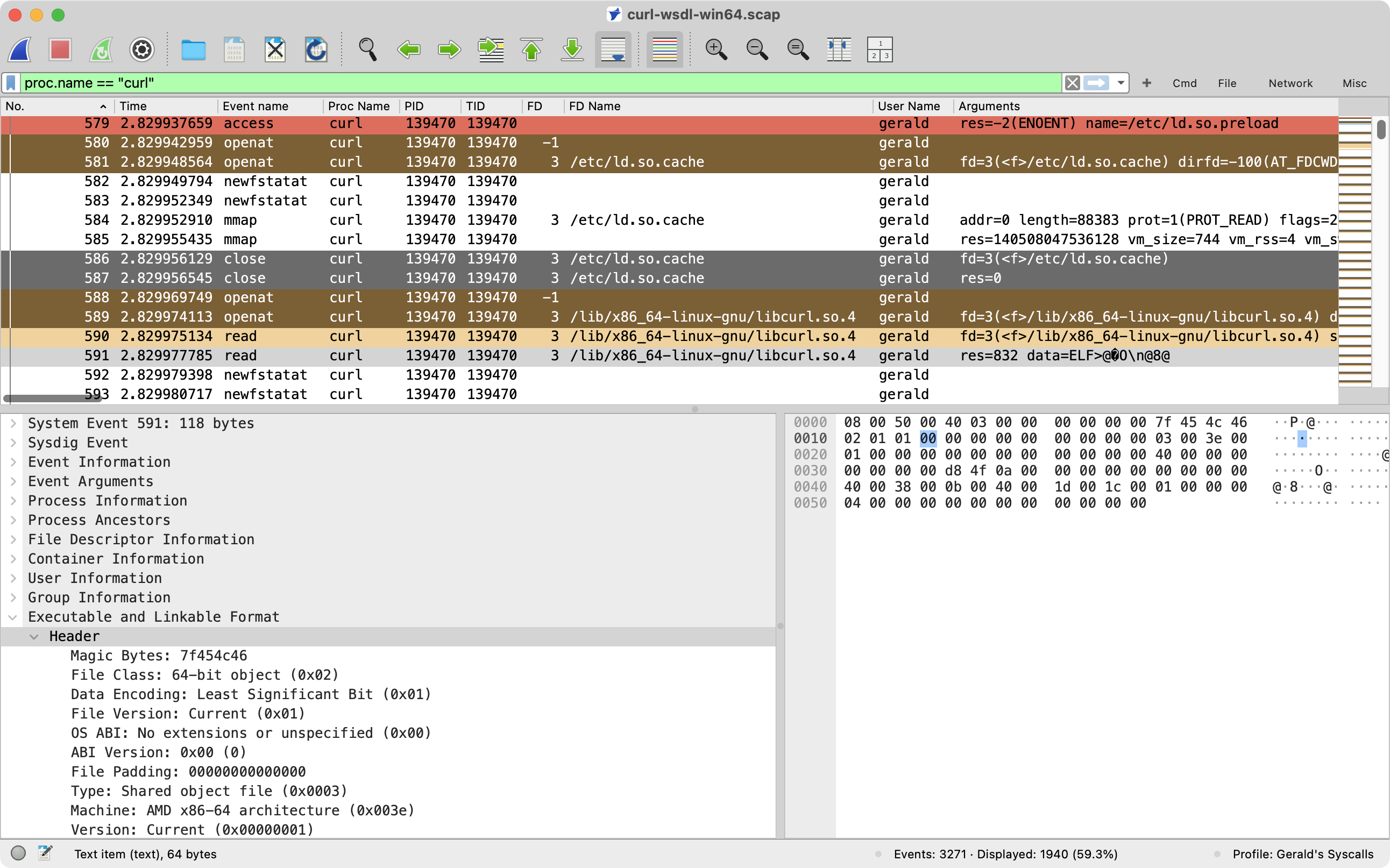

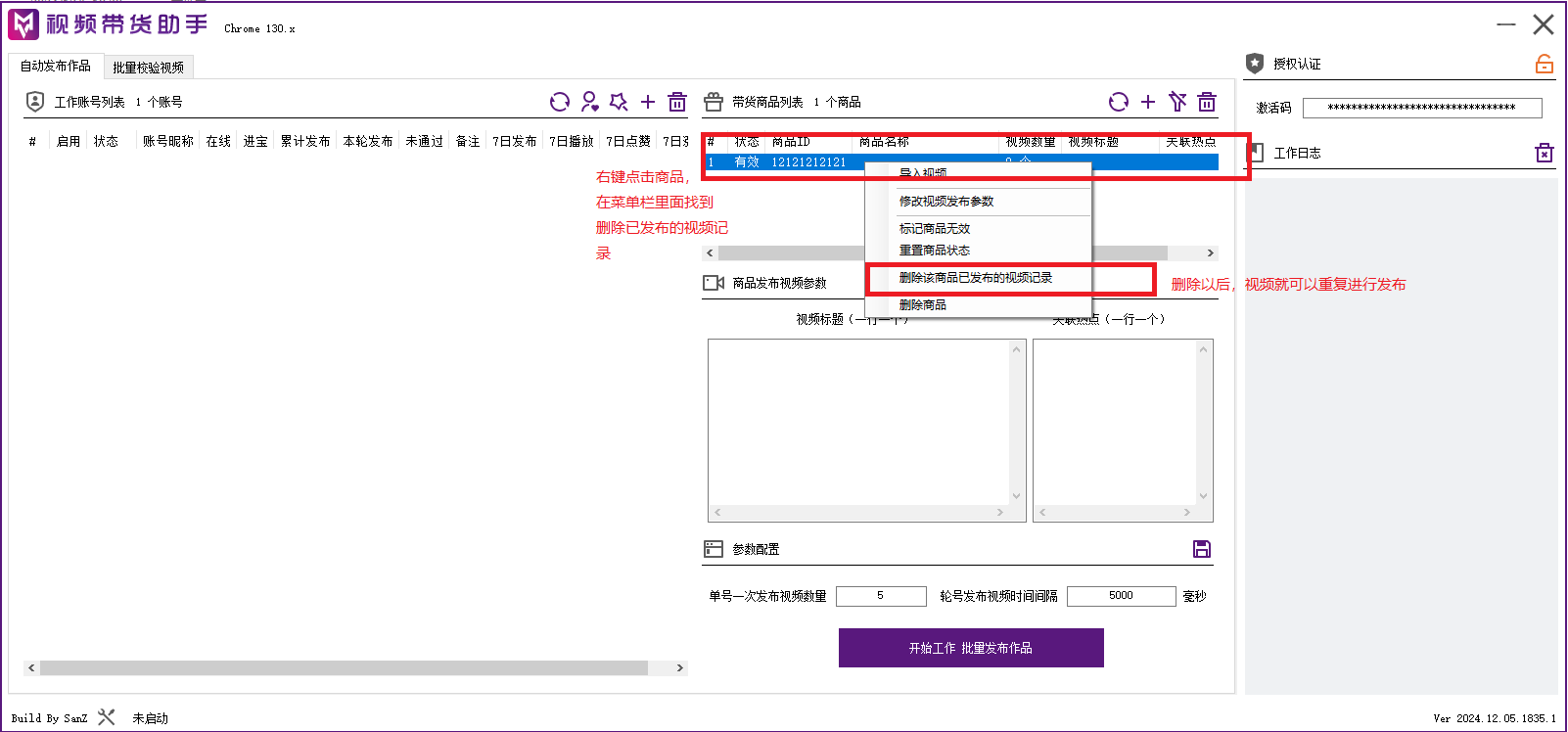
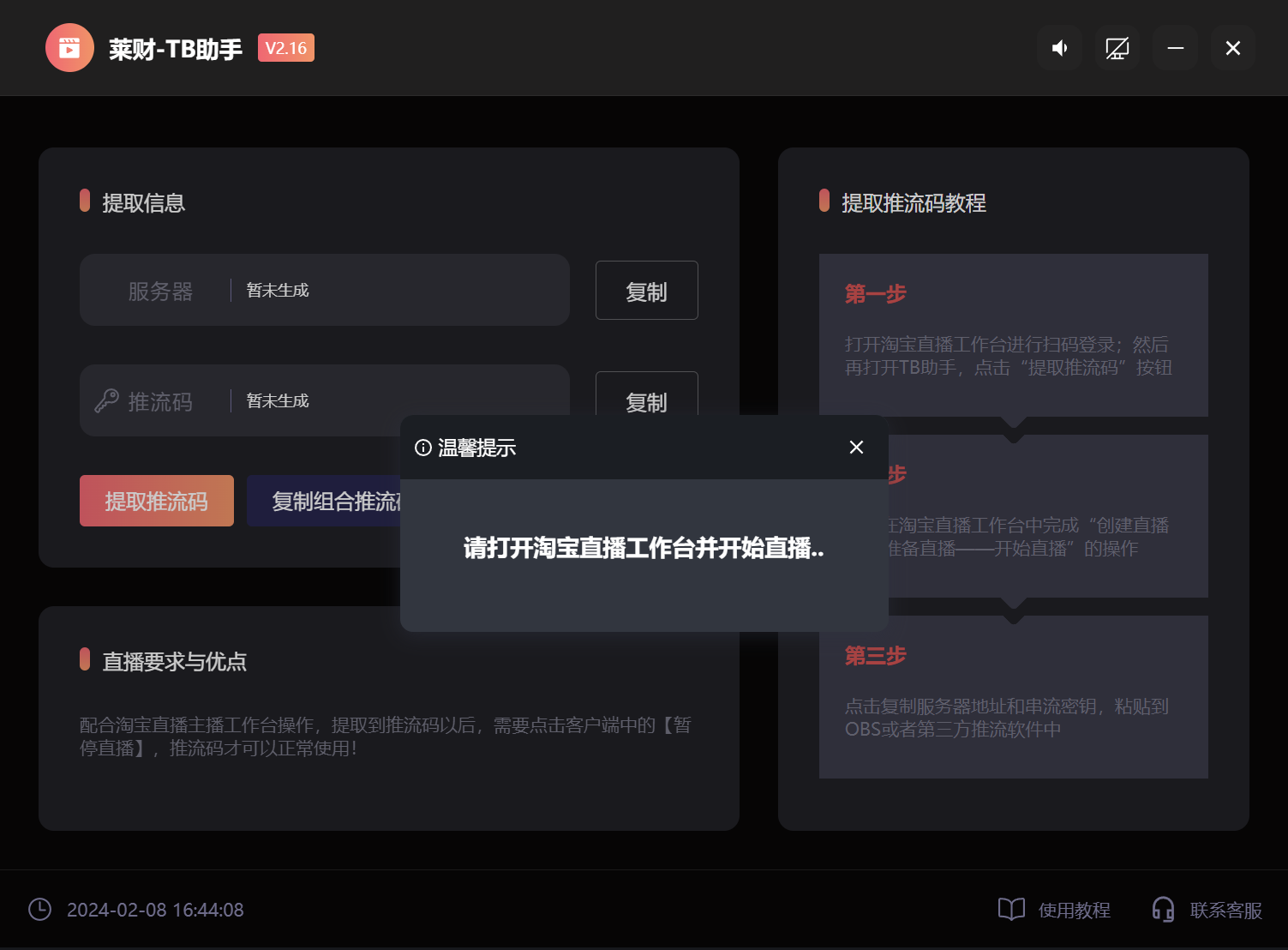
评论0